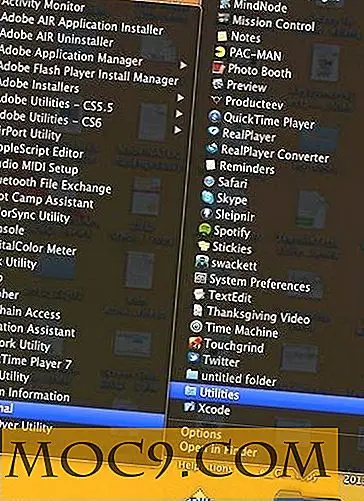Een Android-telefoon instellen voor uw kind
Ik ben er zeker van dat de meesten van ons een of andere vorm van belangrijke apps / gegevens / documenten / berichten op onze telefoons opslaan, en het is een hoog risico om de telefoon aan je kinderen door te geven en ervoor te zorgen dat ze de boel verknoeien of, erger nog, de gegevens wissen van jouw telefoon. Als u van plan bent om uw Android-telefoon aan uw kinderen door te geven of om een nieuwe telefoon voor hen te krijgen, kunt u als volgt een Android-telefoon instellen voor uw kind.
Hoe ouderlijk toezicht in te stellen op Google Play
Als je je kind de vrijheid geeft om apps te installeren op Google Play, zijn er enkele beperkingen die je als eerste moet instellen. Met deze beperkingen weet u zeker dat uw kind alleen inhoud ziet die geschikt is voor zijn of haar leeftijd.
U hoeft voor deze beperkingen geen andere app te installeren omdat u ze kunt vinden in de Google Play-app. Open de app en tik op het hamburgersymbool in de linkerbovenhoek. Veeg omlaag en tik op 'Instellingen'.
Veeg nogmaals naar beneden tot je de optie "Ouderlijk toezicht" ziet en tik erop. Schakel het in de rechterbovenhoek in en u moet een speld maken.

Als je eenmaal bent aangemeld, kun je muziek beperken die expliciet is gemarkeerd en door op Apps en games te tikken, kun je de beoordelingen kiezen die de apps moeten hebben. In Instellingen, direct onder Ouderlijk toezicht, ziet u ook een optie voor verificatie voor Google Play.
Apps vastzetten op het display van de telefoon
Een andere geweldige manier om een kindvriendelijke telefoon te hebben, is door apps vast te zetten. Wat deze functie doet, is elke app die u op het display van de telefoon hebt ingesteld, behouden en deze kan niet worden verwijderd, tenzij u lang op de toets Recent drukt. Je kind hoort dit laatste deel natuurlijk niet te weten.

Om deze functie te gebruiken, moet u deze inschakelen in de Instellingen van de telefoon. Ga naar "Beveiliging> Vergrendel scherm en beveiliging> Overige beveiligingsinstellingen> Pin windows." U zult alle stappen zien die u direct op uw telefoon moet volgen.
Gebruik een app van derden zoals Xooloo App Kids
Je Android-telefoon en de ingebouwde apps kunnen zo veel doen. Er komt een moment waarop u hulp van derden moet inschakelen. Een geschikte app om je kinderen onder controle te houden is Xooloo App Kids.
Het is een eenvoudig te gebruiken app en heeft een aantal opties waaruit je kunt kiezen. Als u de betaalde versie heeft, kunt u er zeker van zijn dat uw kinderen niets zullen zien dat u niet hebt goedgekeurd, omdat het een beveiligde browser heeft.

U keurt alle pagina's op het Android-apparaat goed en als uw kinderen ooit een app willen installeren, ontvangt u een e-mail waarin u wordt geïnformeerd. U kunt de inhoud die u goedkeurt op afstand installeren met uw ouderwachtwoord. Je kind krijgt ook onbeperkte toegang tot een grote verscheidenheid aan kindercartoons die de app bevat.
Met Xooloo kunt u ook beslissen hoe lang u wilt dat uw kinderen het Android-apparaat gebruiken. Om je Android-telefoon terug te krijgen, zet je gewoon de app uit door de pin in te voeren die je aan het begin hebt gemaakt.
Conclusie
Kinderen zijn tegenwoordig erg slim als het op technologie aankomt. Ze weten misschien zelfs meer dan een volwassene, maar dat betekent niet dat je de slechte dingen niet voor ze weghoudt. Het goede nieuws is dat je een flink aantal tools hebt om je te helpen. Hebben we tips gemist die u gebruikt? Laat het ons weten in de comments.